ROZGONYI-BORUS FERENC DR. KOKAS KÁROLY. Informatika. informatika. Számítástechnika és könyvtárhasználat HATODIK KIADÁS MOZAIK KIADÓ SZEGED, 2013
|
|
|
- József Fodor
- 9 évvel ezelőtt
- Látták:
Átírás
1 ROZGONYI-BORUS FERENC DR. KOKAS KÁROLY Informatika 5 informatika Számítástechnika és könyvtárhasználat HATODIK KIADÁS MOZAIK KIADÓ SZEGED, 2013
2 12 Ismerkedés a számítógéppel Tanár felügyelete mellett nézzetek meg egy asztali gépet! tápegység vincseszter, flopi A SZÁMÍTÓGÉP RÉSZEI A számológép és a számítógép olyan két eszköz, amely egyre inkább a mindennapi tanulásod eszközévé válik. Tudod-e, mi a különbség a számológép és a számítógép között? A számítógép kézzel fogható részeit hardvernek nevezzük. A berendezés kívülrõl nem sokat árul el magáról. A mûködése szempontjából fontosabb részek védve, a gépházban rejtõznek el elõlünk. A házat kinyitva a géped a bal oldali képhez hasonlóan néz ki. Sajnos nem sok minden látszik a kábeleken kívül! Nézzük meg a gépet egy vázlatrajzon is! Itt a vezetékeket már nem rajzoltuk be. Légy óvatos! A számítógép hálózati feszültséggel dolgozik! Soha ne szedd szét, ne húzd ki a kábeleit mûködés közben! Kikapcsolás után is csak felnõtt jelenlétében nyúlj bele! illesztõkártya alaplap A számítógép fõ egységei Intel gyártmányú ATX alaplap Hogyan nézheted meg, milyen processzora van a gépednek? A gép lelke egy zöld, aranyszínû vonalakkal átszõtt, soklábú, fekete, dobozkákkal teletûzdelt lapban rejtõzik. Ezt alaplapnak hívjuk, amit külön is bemutatunk. A kis fekete tokokban rejtõznek azok az áramkörök, amelyek a gép mûködését lehetõvé teszik. Ezeket integrált áramköröknek nevezik, mivel igen kis helyen nagyon sok alkatrészt építettek egybe, akár több milliót is! A közkedveltebb megnevezésük az angol morzsa szó után a chip (ejtsd csip), ami utal arra, hogy ezt a töméntelen alkatrészt egy egészen kicsinyke szilíciumlapon alakítják ki. Hogy miért ilyen nagyok a tokok? Valahogy illeszteni kell az alkatrészeket egymáshoz, és ehhez hely kell! Ha a gép részeit szeretnénk áttekinteni, akkor a szerkezetét jobban bemutató vázlatrajzot kell készíteni. Hallottad már? Az Intel, 1974-ben még csak hatezer darab alkatrészt tudott kialakítani egy chip felületén ban már hatmillió alkatrészt is képesek voltak elhelyezni, és a gyártási költség gyakorlatilag változatlan maradt! 2006-ra már 60 milliónál is több alkatrészt alakítottak ki egyetlen lapkán. vezérlõ- egység egér billentyûzet processzor mûveleti egység nyomtató operatív memória ROM RAM flopi, DVD hibakezelõ vincseszter pendrive ütemezõ monitor vezetékek
3 A számítógép részei 13 Mi is van a rajzon? Nézzük meg sorban! A gép lelke, az irányítást és a feldolgozást végzõ része a processzor. A mûködéséhez szükséges adatokat a memória tartalmazza. Az egész egy óra ütemére dolgozik együtt. Így nem kell figyelni, hogy kész van-e a másik, az egységek meghatározott számú órajel után hozzáfognak a következõ lépéshez. Ha valami mégsem úgy mûködik, ahogy kellene, akkor a hibakezelõ lép mûködésbe, és leállítja a hibás folyamatokat. A részegységeket összekötõ vezetékeket az angol elnevezés alapján gyûjtõnéven buszoknak nevezzük. Azokat az egységeket, amelyeket kívülrõl is látunk, perifériáknak, azaz külvilágnak nevezik. Nézzük meg sorban, milyen egységekkel találkozunk nap mint nap a számítógép részei közül! A billentyûzet A számítógép egységei közül az egér mellett a billentyûzetet használod legtöbbet. A helyes testtartás a gépelés során legalább annyira fontos, mint a billentyûk helyének ismerete. A lábad legyen teljes talppal a padlón! A törzsed legyen egyenes; a billentyûzet J betûjével legyen pont szemben! A derekad simuljon a széktámlához! A vállaid lazán álljanak, ne emeld fel, és ne feszítsd meg! A felkarod legyen függõleges! Az alkarod legyen vízszintes! A széked és az asztalod magasságát úgy kell megválasztanod, hogy ezek a feltételek teljesüljenek. Nem kell profi gépírónak lenned a billentyûzet kezeléséhez, de késõbb igen nagy hátrány lesz, ha az egyes betûk megtalálása külön örömet okoz még a félév végén is. Ha rászánod magad, és meg akarsz tanulni vakon gépelni, úgy fordulj szaktanárhoz! A parányi integrált áramkörök (chipek) teszik lehetõvé a számítógépek mûködését A helyes testtartás gépelés során Hallottad már? Az elsõ billentyûzetek még nagyon hasonlítottak az írógépekre. A kezdeti, kis számú írásjelet tartalmazó körülbelül 60 jeles számítógépes változatok a gyors parancskiadást segítették, de szövegírásra kényelmetlenek voltak. Az Apple cég készített elsõként a gépéhez felhasználóbarát billentyûzetet a hetvenes évek közepén. Az IBM PC billentyûzete is csak 84 gombos volt kezdetben. A gombok száma késõbb 101-re, majd a Windows 95 színrelépésével 105-re nõtt.
4 22 Ismerkedés a számítógéppel BEHÁLÓZVA A számítógépek felhasználói a hatvanas évektõl fogva egyre jobban igényelték, hogy mások munkájáról is értesülhessenek, számítógépen keresztül teremthessenek kapcsolatot, de illetéktelenek ne lássanak bele üzenetváltásaikba. A megoldást fõleg a katonai szervezetek sürgették. Háború vagy katasztrófa esetén az állam irányításának fenntartása megkövetelte azt, hogy a számítógépeken õrzött adatok súlyos károk esetén is elérhetõk maradjanak. Az 1970-es évek elején létrehozott ArpaNet nevû hálózat elõnyeit a tudományos és a gazdasági élet is hamar felismerte. Ez a hálózat lett az alapja a ma már világméretû internetnek, ami nem más, mint több millió, azonos szabályok szerint kapcsolatot tartó számítógép. A számítástechnikához kevésbé értõ nagyközönség számára az 1989-ben kifejlesztett World Wide Web hozta el a széles körû és kényelmes használat lehetõségét. Errõl, a röviden webnek nevezett szolgáltatásról nagyon sokat hallhatsz, de lehet, hogy máris igen sokat tudsz róla. A web révén nem csak szövegeket, hanem képeket, sõt hangokat is elérhetsz a világ bármely pontján. És ami a legszebb benne: mindezt úgy, hogy egy kényelmes székben ülsz, és csak az egereddel kattintgatsz idõnként! Ha az iskolátokban már mûködik számítógépes hálózat, akkor a weben való böngészés lehetõsége számotokra is adott, igaz, külsõ kapcsolat nélkül csak helyben. Ehhez el kell indítani egy böngészõprogramot. A web révén szövegeket, képeket és hangokat is elérhetsz a világ bármely pontján Novell hálózat bejelentkezési ablaka. A nevet és a jelszót is meg kell adni Munka hálózatban Ha az iskolai hálózatban szeretnél dolgozni, akkor az elsõ lépés a bejelentkezés. Ehhez kapnod kell a rendszergazdától egy nevet: a felhasználói nevet vagy más néven azonosítót (login name). Ezt kell megadnod a belépéshez. Ezt a nevet más is ismerheti, így tartozik hozzá egy jelszó (password) is, amit csak te ismerhetsz. Erre nagyon vigyázz, más ne ismerje meg! Titokban tartása érdekében bejelentkezéskor csillagok jelennek meg a betûk helyett is. A munkád befejeztével fontos az is, hogy kijelentkezz. Ezzel zárod le a munkád, és teszed lehetõvé, hogy más is dolgozzon a gépeden. A menüben találod meg akijelentkezés parancsot. A LEÁLLÍTÁS menüpont is kiléptet a hálózatból! A hálózati viselkedés szabályait a Netikettnek nevezett szabálygyûjtemény tartalmazza. Mi az iskolád honlapjának címe?
5 Behálózva 23 Böngészõ használata A weben való adatkeresés böngészõ használatával oldható meg kényelmesen. Napjainkban két ilyen programot használnak leggyakrabban: az egyik a Mozilla Firefox, a másik a Microsoft Internet Explorer. Mindkettõnek vannak elõnyei és hátrányai is. Itt az elsõt ismerheted meg, mivel ez weboldal készítését is lehetõvé teszi. A következõ kép a ma már nem használt Netscape böngészõ fejrészét mutatja be, de ebben az alkalmazásban még jól azonosíthatóak a funkciógombok. A kiválasztott weboldal címe az ikonok alatt látható. Nézzük elsõként az eszköztár ikonjait, milyen feladatra alkalmasak! A VISSZA ikon a már korábban megnézett weboldal(ak)ra visz vissza: a jelenlegi oldalhoz vezetõ úton lépkedhetsz visszafelé. Ha meggondolod magad, akkor az ELÕRE ikonnal visszatérhetsz az elõbb már visszalapozott weboldalra: a visszapörgetett oldalakat járhatod be újfent, csak most az ellentétes irányban. Az ÚJRATÖLTÉS ikon a weboldal újbóli lekérését indítja el. Jó tudnod, hogy ha valaki egy oldalt már megnézett, arról a gépén készül egy másolat, ami a gyorsabb kezelést teszi lehetõvé. Ez a másolat frissíthetõ ezzel az ikonnal, azaz az eredeti helyérõl újra letöltõdik az oldal. A KEZDÕ- LAP ikonnal arra a weboldalra ugorhatsz bárhol is jártál elõtte, amellyel a böngészõ indításakor fogadott. Ezt az oldalt mindenki maga választja meg, többnyire a legtöbbet használt webszolgáltató nyitóoldala ez. A KERESÉS ikonnal a böngészõ alapértelmezett keresõprogramját indíthatod el. Ha egy hosszabb weboldalon szeretnél szavakat keresni, akkor erre a célra a SZERKESZTÉS/KERESÉS... menüpont szolgál. Különösen hasznos szolgáltatás abban az esetben, ha hosszú a dokumentum, és gyorsan szeretnél egy adott részre rálelni. A NYOMTATÁS ikonnal kérheted a weboldal kinyomtatását, részben vagy egészben. Elõtte célszerû a FÁJL/NYOMTATÁSI KÉP menüpontban megnézned, hogyan néz ki lapokra tördelve a dokumentum. A STOP ikonnal az éppen letöltés alatt álló weboldal további letöltését és megjelenítését állíthatod le. Okostelefonokkal is böngészhetsz WLAN modem Hogyan kapcsolódhat egy mobil eszköz az internethez? Az Explorer ikonjai hasonlítanak a fent látottakra. Melyik ikon mire szolgál?
6 24 Ismerkedés a számítógéppel Így se rossz szörfözni! Az interneten saját tevéd lehet Milyen lapon tarthatsz még állatot? A világhálón szabadon bolyonghatsz ha sok idõd van, ugrópontról ugrópontra haladva. Ezt nevezi a szakzsargon szörfözésnek. Ennek során gyakran bukkanhatsz olyan oldalakra, amelyeket késõbb is szívesen meglátogatnál. Ekkor az újra felkereséshez lassú a szörfözés. A szörfözéssel megtalált weboldal címét a címmezõben láthatod. Ezt felveheted könyvjelzõnek. Ha erre nincs módod, a címet feljegyezheted, hogy ne kelljen az odavezetõ utat újra bejárnod. Ha egy konkrét címet ismersz, akkor a webcímek beírására szolgáló CÍM szövegmezõbe írhatod be. A szöveget elhagyhatod, mivel ezt automatikusan elhelyezik a böngészõk a beírt cím elõtt. A KÖNYVJELZÕ szóra kattintva a kedvenc helyeid listáját nyithatod meg. Ezt bõvítheted is az éppen megtekintett oldal címével. Ehhez elegendõ az ÚJ KÖNYVJELZÕ alpontot kiválasztanod. Ha egy weboldal annyira megtetszik, hogy azt le akarod másolni és a hálózat jelenléte nélkül is szeretnéd megtekinteni, ahhoz a FÁJL/MENTÉS... menüpontot kell választanod. Jó tudnod, hogy ez a menüpont csak az oldal szövegét menti el, a képeket külön kell lemásolnod. Ugyancsak megjelenik a mentés menü, ha a lapon állva az egér jobb gombjával kattintasz egyet. Ezt a módszert szokás alkalmazni kép elmentésekor is, de ügyelj arra, hogy az egér a kép felett álljon a kattintás elõtt. Az internet szolgáltatásai Az internet számodra is sok érdekes helyet tartogat. Lehet például saját tevéd, amit etetned kell, és taníthatod különbözõ trükkökre. Ugyanitt vásárolhatsz is tevés tárgyakat, vagy beszélgethetsz a többi tevetartóval a fórum valamelyik chat-vonalán. Az Internet Explorer megújult felszínén hol találhatod meg a lap mentése lehetõségét? A Sulinet honlapja az egyik leglátogatottabb webhely
7 Behálózva 25 Diafilmmúzeum. A gyûjteményben keress olyan diafilmet, amely egy sportjáték szabályait ismerteti! Ha játékos formában tanulni akarsz, akkor a Sulinet általános iskolás oldalát érdemes felkeresni. Itt a számos érdekesség mellett játékokat is találsz. Igen hasznos lehet a szótár is, ami például angolról németre is tud fordítani, nem csak magyarra. Ezen a lapon pályázatokat is találhatsz. Érdemes gyakran felkeresned, mert a tartalom naponta frissül. A tanulást segítõ lapok mellett jut hely a szórakozásra is. A játékgyûjtemények helyének megkeresésében keresõprogramok is rendelkezésedre állnak. Különösen érdemes a Google nevû, magyar keresõprogramot használnod, amin nem csak szövegeket, hanem képeket is kereshetsz. Ennek a keresõnek a címe Ha olvasni szeretnél, akkor a hagyományos könyvtár mellett felkeresheted a Magyar Elektronikus Könyvtárat (MEK). Ennek címe Itt a szépirodalmi részen belül találhatsz meséket is. Ha egy tévében látott filmrõl szeretnél többet megtudni, akkor felkeresheted a mûsor honlapját. Ez általában www kezdetû, amit egy pont választ el a mûsor nevétõl, vagy az abból készült rövidítéstõl, és végül egy újabb ponttal elválasztva a hu végzõdés zárja a nevet. Például a Spektrum TV honlapja címû.? KÉRDÉSEK, FELADATOK Keress fel egy olyan webhelyet, ahol a kötelezõ olvasmányaidat is megtalálhatod! Max és Móric meséje nem csak magyarul, hanem eredeti szöveggel, németül is olvasható a MEK-ben 1. Ki adja a hálózatba való belépéshez használható nevet? 2. Miért fontos, hogy titokban tartsd a jelszavadat? 3. Beszéljétek meg, hogyan épül fel egy webhely címe! 4. Hogyan lehet elmenteni egy weblapot, illetve egy képet róla? 5. Keressetek tanulást segítõ webhelyeket, és írjátok le a címüket a füzetetekbe!
8 56 Kommunikáljunk! TITKOSÍTSUNK! Mondandónk rögzítésére írásjeleket használunk. A magyarok elõdei és késõbb a székelyek a rovásírás jeleit használták. Aki nem ismeri ezeket, annak számára a latin betûs ábécéhez képest a rovásírás rejtélyes. A legtöbb ember számára ma már a zászlókkal való üzenetváltás sem értelmezhetõ. Ha két ember úgy kommunikál egymással, hogy a kívülállók nem tudják értelmezni jelöléseiket, akkor titkosításról beszélünk. Régóta gondja az embereknek, hogyan rejtsék el mondandójukat az illetéktelenek elõl. A sok módszer közül két kevésbé ismertet találsz itt. Kopogós titkosírás Székely rovásírás 1668-ból A É J Ó S V Á F K Ö T W B G L Ô U X C H M P Ú Y D I N Q Ü Z E Í O R Û Betûnégyzet a kódoláshoz. Egyedivé teheted a titkosítást, ha a betûket összekeverve írod be a négyzetbe A módszer lelke a jobb oldalon látható betûnégyzet. A titkos üzenet betûit úgy kell továbbítani, hogy a soron következõ betû oszlopának, majd sorának számát kopogtatjuk ki. Az R betû például elõször hat kopogás, utána négy kopogás. A magyar ábécé 35 egyjegyû betût tartalmaz, ezért egy hely látszólag üresen maradt. Ezt használjuk fel a szóköz írásához, hogy könnyebb legyen a visszafejtõ dolga. A rejtjelezett, más szóval kódolt szöveget le is lehet írni. Például számokat írunk: ezek elsõ jegye (a tízesek) az oszlopot, míg a második jegy (az egyesek) a sort jelenti. A fenti betûnégyzet alapján fejtsd meg az üzenetet! Próbáld ki a kopog programot a könyv honlapján! Az írásjeleket nem szokták külön jelölni, de kiegészítheted úgy a táblázatot, hogy azokat is tartalmazza. Hallottad már? A kopogtatós titkosírás onnan kapta a nevét, hogy rabok használták és használják még talán ma is üzeneteik küldésére, falakon vagy csöveken kopogtatva. Éppen azért õk, mert sok idõ kell hozzá. A számpárokat közvetlenül egymás mellé is írhatod, hisz mindegyik kétjegyû, így is visszafejthetõek a párok. Még nehezebbé teheted a megfejtést, ha megtévesztésül a szövegbe olyan számokat is írsz, amelyek nem szerepelhetnének egyébként, mint a 70 vagy a 82. Ezeket visszaírásnál persze hagyd ki! Ha a betûnégyzetben nem ábécé sorban, hanem összekeverve helyezed el a betûket, akkor még egyedibbé tehetõ a módszer.
9 Titkosítsunk! 57 Kínai ábécé A másik módszer a kínai ábécé néven vált ismertté. Ebben minden betûhöz egy számot rendelünk. Például az ábécébeli sorszámát. Ezt mutatja az alábbi táblázat. A 1 Ó 19 Á 2 Ö 20 B 3 Ô 21 C 4 P 22 D 5 Q 23 E 6 R 24 É 7 S 25 F 8 T 26 G 9 U 27 H 10 Ú 28 I 11 Ü 29 Í 12 Û 30 J 13 V 31 K 14 W 32 L 15 X 33 M 16 Y 34 N 17 Z 35 O 18 A titkosítás úgy történik, hogy a számokat jelekké alakítjuk, de csavaros módon. Kis rajzokat készítünk, amelyek elsõ pillantásra hasonlíthatnak a kínai írásjelekre. A rajzokon három alkotóelemet használhatunk, amelyeknek számértéke is van. A vonalat, ami egyet, a pontot, ami ötöt, és a kört, ami tízet ér. Így például az R betû rajzában az alkotóelemek összegének 24-nek kell lennie. A bal oldalon rajzoltam három ilyet. A megfejtést még az is nehézzé teheti, hogy ugyanaz a betû pontosabban szám a szövegben más és más kinézetû jelként fordulhat elõ! Fejtsd meg az alábbi üzenetet! R betû rajza három változatban Egy buddhista imádság részlete kínai nyelven (balra lent) és arab (kúfi) írás egy kb éves Koránból (jobbra lent)? KÉRDÉSEK, FELADATOK 1. Írd le a neved kopogós titkosírással! 2. Írd le a neved kínai titkosírással!
10 64 Ismerkedés a LOGO nyelvvel TANÍTSUK MEG ÚJ DOLGOKRA! Készítsünk egy olyan ábrát, amely 20, 30, 40, 50, 60 oldalhosszúságú négyzetekbõl áll! 20, 30, 40, 50, 60 egység oldalhosszúságú négyzetek A korábban tanultakon felbuzdulva ez lenne a sor: ismétlés 4 [elõre 20 jobbra 90] ismétlés 4 [elõre 30 jobbra 90] ismétlés 4 [elõre 40 jobbra 90] ismétlés 4 [elõre 50 jobbra 90] ismétlés 4 [elõre 60 jobbra 90] Gondolom, számodra is kényelmetlenné vált, hogy mindig le kell írni hasonló mûveletsorokat, illetve egy, már begépelt sor legkisebb módosításához újra kell írni az egészet. A felfelé Z és lefelé Y mutató kurzor billentyûkkel lapozgathatsz a korábban beírt utasítások között. Az elõzõ órán kiadott utasításokat persze ez sem hozza vissza. Jól sejted, a megoldást már erre is kitalálták: megtaníthatjuk Teknõcöt új dolgokra, azaz készíthetünk eljárásokat, új, külön névvel rendelkezõ utasítássorokat! Új eljárás készítésére Teknõc memóriáját kell használnod. Ez az $ lenyomásával megnyitható és be is zárható. A teknõc tulajdonságait a Lapoda Logo is hasonlóan kezeli Új eljárás készítésére a Teknõc memóriáját kell használnod. Ezt a szerkeszt eljárásnév parancs beírásával, vagy az Intézõben az objektum ELJÁRÁSOK ágára kattintva tudod kezdeményezni. Figyelj arra, hogy az új eljárást nem minden objektum ismeri majd fel, ha nem a fõablakban készíted el! eljárás négyzet ismétlés 4 [elõre 20 jobbra 90] vége Ha kész, akkor nyomj +-t, vagy kattints a VÉGE menüre! A négyzet eljárás most már használható, írd be: négyzet Hogy nem szédül Teknõc ettõl a sok forgástól? Azért még mindig van egy kis gond! Ez csak 20 egység oldalú négyzetet rajzol. Kell akkor egy 30, 40 stb. oldalt rajzoló is? Nem!
11 Tanítsuk meg új dolgokra! 65 Egy eljárás használhatóságához szükséges, hogy az eljárásban szereplõ értékek módosíthatók legyenek. Ezek röviden a változók. A változó értékének megadásáról nekünk kell majd gondoskodni a program elkészítésekor. Ha ezt elfelejtjük, a futtató rendszerprogram figyelmeztetni fog bennünket. A dolog kivitelezése sokkal egyszerûbb, mint ahogy ez a hosszú bevezetõ sejteti. Nézzük is meg rögtön, hogyan történik! A négyzet rajzolását már láttuk: ismétlés 4 [elõre 20 jobbra 90] Változó megadása A változókat, amelyeknek nincs rögzített értékük, az utasításokhoz hasonlóan szintén egy névvel azonosítjuk: a név egy kettõsponttal kezdõdik ebbõl tudjuk, hogy változóról lesz szó és betûket, számokat tartalmazhat, egymás után, szóköz használata nélkül. Ha a négyzet oldalának hosszát szeretnénk változóként megadni, akkor a 20 helyett egy változót kell írni. A neve legyen :oldalhossz. Ugyanezt kell írni az eljárás neve mögé is. Egy, már létezõ eljárást a memória megnyitása után kiválasztva az _ vagy az ELEMEK menü SZERKESZT pontját választva tudsz alakítani. Ezt írd be: eljárás négyzet :oldalhossz ismétlés 4 [elõre :oldalhossz jobbra 90] vége A négyzet rajzolása most már így történik: négyzet 20 Figyeled? Az :oldalhossz nevû változót írtuk a eljárás szó mögé az utasítás megadásánál, míg itt már a 20 érték szerepel! Teknõc számára a szám azt jelenti, hogy ahol az :oldalhossz változónév szerepelt, oda helyettesítse be, adja értékül ezt a számot. Ezt nevezzük röviden értékadásnak. Láttunk már hasonlót? Igen! Például az elõre vagy jobbra utasítás esetén is így adtuk meg a változók értékét. Milyen utasításokkal rajzolnád meg ezt az alakzatot? A gyulai vár egyszerûsített rajzát is könnyen elkészítheted Teknõc segítségével
12 66 Ismerkedés a LOGO nyelvvel Az eljárás meghívásakor megadott változókat paraméternek nevezzük. Egy új eljárás elkészítéséhez tehát általában az alábbi szerkezet szolgál: eljárás eljárásnév paraméterek utasítások vége Az új utasítást felhasználva így kell elkészíteni az ábrasort: négyzet 20 négyzet 30 négyzet 40 négyzet 50 négyzet 60 A kész munkádat a legközelebbi használatig el lehet mentened. Ezt a lehetõséget gomb, vagy a FÁJL menüpont MENTÉS pontja használatával választhatod ki. Tegyük még általánosabbá! Készítsünk házat! A ház nem más, mint egy négyzet, rajta egy háromszög. Kezdjük az aljával: négyzet 80 Ez eddig nem volt nehéz. Nem fogadta el a gép? Pedig már korábban ezt az eljárást megírtuk és el is tároltuk! Igen ám, de kikapcsolás után a gép elfelejtette, ezért újra be kell tölteni a memóriájába. Teknõc ilyennek ismeri a házat A korábban elmentett munkádat újra beolvastathatod. Ezt a lehetõséget az # gomb, vagy a FÁJL menüpont MEGNYITÁS pontja használatával választhatod ki. Ezután már mûködik a dolog. Az alja már megvan, csak vissza kellett hívni a négyzet eljárást. Ez lesz a tetõ: ismétlés 3 [elõre 80 balra 120] Mentsd el a tetõt elkészítõ eljárást háromszög néven! Használj változót! A ház tehát ez lesz: négyzet 80 háromszög 80 Még ez sem az igazi? Egy kis hiba csúszott a rajzolásba Egészítsd ki a programot úgy, hogy a tetõ a helyére kerüljön!
13 Ismerkedés a LOGO nyelvvel 67 Nem lehetne esetleg a szabályos sokszögeket egy eljárással elkészíttetni? De! És ez is egyszerû! Egyszerû? Emlékezz vissza, és számoljunk! Az oldal hoszszát meg kell adni. Azt is meg kell adni, hogy hány oldalú legyen a sokszög görög eredetû szóval a poligon. A fordulás szöge már nem kell, mert azt meghatározza az oldalak száma! Ez lesz az ismétlés száma is! A háromszöghöz 120-at, a négyszöghöz 90-et, a hatszöghöz 60-at kellett fordulni. Ezt már kiszámoltuk egyszer. Mennyit kell fordulni általában? A teljes szöget, azaz a 360 fokot kell osztani az oldalak számával! Az új eljárás elkészítve ez lesz: eljárás poligon :oldalszám :oldalhossz ismétlés :oldalszám [ elõre :oldalhossz jobbra 360/:oldalszám] vége Az ötszög rajzolása is egyszerû most már: 12 szög 18 szög 24 szög poligon 5 40 És a ház? Itt is szükséges a pontozott részen egy, a korábbihoz hasonló kiegészítés! Készítsd el! poligon poligon szög Mi változott meg? Miért nem jó a kapott ábra? Javítsd ki a programot! A kör is egy szabályos sokszög?? KÉRDÉSEK, FELADATOK 1. Miért elõnyös új eljárást készíteni? 2. Hogyan készíthetsz új eljárást? 3. Készítsd el a gyulai vár egyszerûsített rajzát, ami három téglalapból álljon! 4. Hogyan rajzolnál napot? Gondolj arra, hogy a sugarak szabályosan ismétlõdnek! 5. Készíts óra számlapot! A számjegyek helyére csak egy vonást helyezz el! 6. Kísérletezz te is! Készíts hasonlót a jobb oldalon látható sokszög sorozathoz, az ötszögbõl kiindulva, tízesével növelve az oldalszámot! Hány szögtõl tûnik körnek az ábra? 7. Milyen ikonokkal tudod a mentés és a megnyitás mûveletét elvégezni az eszköztárból?
14 TARTALOM Mit találsz ebben a könyvben?... 6 Mi az informatika?... 6 ISMERKEDÉS A SZÁMÍTÓGÉPPEL Számítógép-használati rend... 7 Mire jó a számítógép?... 9 A számítógép részei Az operációs rendszer parancsai Behálózva Tegyük el! Játékok A rajzkészítés elemei Alakzatok rajzolása Parancsok rendszerezése SZÁMOLJUNK! A számok kialakulása Számolás abakusszal Számolás kézzel Hogyan használjuk a számológépet? KOMMUNIKÁLJUNK! Jelek mindenhol! Titkosítsunk!... 56
15 ISMERKEDÉS A LOGO NYELVVEL Mászkál a Teknõc Mit tud a tollával? Rövidítsünk! Légy önálló! Tanítsuk meg új dolgokra! Szövegeljünk! Döntsön Teknõc! Animáció készítése LOGO utasítások tára R KÖNYVTÁRHASZNÁLAT Könyvtár és informatika Könyv, újság, CD-ROM, internet A könyvtár felépítése Internet-startvonal FÜGGELÉK Válaszok és megoldások Az új szakszavak jegyzéke Az informatika kiemelkedõ alakjai... 96
ROZGONYI-BORUS FERENC DR. KOKAS KÁROLY. Informatika. Számítástechnika és könyvtárhasználat munkafüzet 6., JAVÍTOTT KIADÁS MOZAIK KIADÓ SZEGED, 2013
 ROZGONYI-BORUS FERENC DR. KOKAS KÁROLY Informatika 5 Számítástechnika és könyvtárhasználat munkafüzet 6., JAVÍTOTT KIADÁS MOZAIK KIADÓ SZEGED, 2013 HOGYAN KELL HASZNÁLNI? 1. Mi a szoftver? Fogalmazd meg
ROZGONYI-BORUS FERENC DR. KOKAS KÁROLY Informatika 5 Számítástechnika és könyvtárhasználat munkafüzet 6., JAVÍTOTT KIADÁS MOZAIK KIADÓ SZEGED, 2013 HOGYAN KELL HASZNÁLNI? 1. Mi a szoftver? Fogalmazd meg
Imagine Logo Tanmenet évfolyam
 Imagine Logo Tanmenet 5. 6. 7. évfolyam 5. évfolyam 18. óra: Algoritmus fogalma, hétköznapi algoritmusok. Tkv. 72-73. oldal feladatai + Imagine Logo Demóválasztás (Játékok) 19. óra: Térbeli tájékozódást
Imagine Logo Tanmenet 5. 6. 7. évfolyam 5. évfolyam 18. óra: Algoritmus fogalma, hétköznapi algoritmusok. Tkv. 72-73. oldal feladatai + Imagine Logo Demóválasztás (Játékok) 19. óra: Térbeli tájékozódást
Mire jó az önéletrajz? Az önéletrajz egy olyan dokumentum, ami bemutat minket a munkaadó számára.
 Mire jó az önéletrajz? A felnőtt önálló élethez szükségünk van egy fizető állásra. Az álláskereséshez szükség van egy önéletrajzra. Az önéletrajz egy olyan dokumentum, ami bemutat minket a munkaadó számára.
Mire jó az önéletrajz? A felnőtt önálló élethez szükségünk van egy fizető állásra. Az álláskereséshez szükség van egy önéletrajzra. Az önéletrajz egy olyan dokumentum, ami bemutat minket a munkaadó számára.
Közoktatási Statisztika Tájékoztató 2012/2013. Használati útmutató
 Közoktatási Statisztika Tájékoztató 2012/2013 Tartalomjegyzék 1. Technikai információk... 2 2. Publikus felület... 2 2.1 Bejelentkezés... 2 2.2 Összesítés... 3 2.2.1 Statisztikai tábla megtekintése...
Közoktatási Statisztika Tájékoztató 2012/2013 Tartalomjegyzék 1. Technikai információk... 2 2. Publikus felület... 2 2.1 Bejelentkezés... 2 2.2 Összesítés... 3 2.2.1 Statisztikai tábla megtekintése...
Informatika témavázlat. 3. évfolyam
 Informatika témavázlat 3. évfolyam 1. óra Ismétlés tanévi aktualitások Balesetvédelem baleset megelőzés. Mit tanultunk az elmúl időszakban Miről tanulunk az idei tanévben Felszerelések Munkarend 1. Mi
Informatika témavázlat 3. évfolyam 1. óra Ismétlés tanévi aktualitások Balesetvédelem baleset megelőzés. Mit tanultunk az elmúl időszakban Miről tanulunk az idei tanévben Felszerelések Munkarend 1. Mi
KIRA. KIRA rendszer. Telepítési útmutató v1
 KIRA rendszer Telepítési útmutató v1 1. Bevezetés A dokumentáció, illetve a dokumentáció mellékleteként megtalálható állományok segítségével készíthető fel a kliens oldali számítógép a KIRA rendszer működtetésére.
KIRA rendszer Telepítési útmutató v1 1. Bevezetés A dokumentáció, illetve a dokumentáció mellékleteként megtalálható állományok segítségével készíthető fel a kliens oldali számítógép a KIRA rendszer működtetésére.
POSZEIDON dokumentáció (1.2)
 POSZEIDON dokumentáció (1.2) Bevezetés a Poszeidon rendszer használatába I. TELEPÍTÉS Poszeidon alkalmazás letölthető: www.sze.hu/poszeidon/poszeidon.exe Lépések: FUTTATÁS / (FUTTATÁS) / TOVÁBB / TOVÁBB
POSZEIDON dokumentáció (1.2) Bevezetés a Poszeidon rendszer használatába I. TELEPÍTÉS Poszeidon alkalmazás letölthető: www.sze.hu/poszeidon/poszeidon.exe Lépések: FUTTATÁS / (FUTTATÁS) / TOVÁBB / TOVÁBB
Operációs rendszerek. Tanmenet
 Tanmenet TANMENET- Operációs rendszerek Témakörök Javasolt óraszám 1. Operációs rendszerek alapjai 2. Windows 2000 ismeretek- Munka a képernyőn 3. Windows 2000 ismeretek- A Start menü elemei 4. Windows
Tanmenet TANMENET- Operációs rendszerek Témakörök Javasolt óraszám 1. Operációs rendszerek alapjai 2. Windows 2000 ismeretek- Munka a képernyőn 3. Windows 2000 ismeretek- A Start menü elemei 4. Windows
E-mail cím létrehozása
 E-mail cím létrehozása A Moodle-rendszerben Ön akkor tudja regisztrálni magát, ha rendelkezik e-mail címmel. A Moodle ugyanis az Ön e-mail címére küld egy elektronikus levelet, amelyben a regisztráció
E-mail cím létrehozása A Moodle-rendszerben Ön akkor tudja regisztrálni magát, ha rendelkezik e-mail címmel. A Moodle ugyanis az Ön e-mail címére küld egy elektronikus levelet, amelyben a regisztráció
Novell és Windows7 bejelentkezési jelszavak módosítása
 1 Novell és Windows7 bejelentkezési jelszavak módosítása A jelszavak használatáról a Nemzeti Közszolgálati Egyetem informatikai és kommunikációs hálózata használatának és üzemeltetésének szabályai, abban
1 Novell és Windows7 bejelentkezési jelszavak módosítása A jelszavak használatáról a Nemzeti Közszolgálati Egyetem informatikai és kommunikációs hálózata használatának és üzemeltetésének szabályai, abban
Programozás 7.o Az algoritmus fogalma (ismétlés)
 Programozás 7.o Az algoritmus fogalma (étlés) Az algoritmus olyan leírás, felsorolás, amely az adott feladat megoldásához szükséges jól definiált utasítások s számú sorozata. Egy probléma megoldására kidolgozott
Programozás 7.o Az algoritmus fogalma (étlés) Az algoritmus olyan leírás, felsorolás, amely az adott feladat megoldásához szükséges jól definiált utasítások s számú sorozata. Egy probléma megoldására kidolgozott
INFORMATIKA Felvételi teszt 1.
 INFORMATIKA Felvételi teszt 1. 1) Mi a szoftver? a) Szoftvernek nevezzük a számítógépet és minden kézzel megfogható tartozékát. b) Szoftvernek nevezzük a számítógépre írt programokat és az ezekhez mellékelt
INFORMATIKA Felvételi teszt 1. 1) Mi a szoftver? a) Szoftvernek nevezzük a számítógépet és minden kézzel megfogható tartozékát. b) Szoftvernek nevezzük a számítógépre írt programokat és az ezekhez mellékelt
Műveletek makrókkal. Makró futtatása párbeszédpanelről. A Színezés makró futtatása a Makró párbeszédpanelről
 Műveletek makrókkal A munkafüzettel együtt tárolt, minden munkalapon elérhető makrót a Fejlesztőeszközök szalag Makrók párbeszédpanelje segítségével nyithatjuk meg, innen végezhetjük el a makrókkal megoldandó
Műveletek makrókkal A munkafüzettel együtt tárolt, minden munkalapon elérhető makrót a Fejlesztőeszközök szalag Makrók párbeszédpanelje segítségével nyithatjuk meg, innen végezhetjük el a makrókkal megoldandó
Belépés a GroupWise levelező rendszerbe az Internet felől
 1 Belépés a GroupWise levelező rendszerbe az Internet felől A GroupWise levelező szolgáltatás web felelületről, az Internet felől az Egyetem honlapjáról is elérhető, az alábbi linken: www.uni-nke.hu WEBMAIL-NKE
1 Belépés a GroupWise levelező rendszerbe az Internet felől A GroupWise levelező szolgáltatás web felelületről, az Internet felől az Egyetem honlapjáról is elérhető, az alábbi linken: www.uni-nke.hu WEBMAIL-NKE
Duál Reklám weboldal Adminisztrátor kézikönyv
 Duál Reklám weboldal Adminisztrátor kézikönyv Dokumentum Verzió: 1.0 Készítette: SysWork Szoftverház Kft. 1. oldal Felület elérése Az adminisztrációs felület belépés után érhető el. Belépés után automatikusan
Duál Reklám weboldal Adminisztrátor kézikönyv Dokumentum Verzió: 1.0 Készítette: SysWork Szoftverház Kft. 1. oldal Felület elérése Az adminisztrációs felület belépés után érhető el. Belépés után automatikusan
ClicXoft programtálca Leírás
 ClicXoft programtálca Leírás Budapest 2015 Bevezetés A ClicXoft programok bár önálló programok közös technológia alapon lettek kifejlesztve. Emellett közös tulajdonságuk, hogy a hasonló funkciókhoz ugyanaz
ClicXoft programtálca Leírás Budapest 2015 Bevezetés A ClicXoft programok bár önálló programok közös technológia alapon lettek kifejlesztve. Emellett közös tulajdonságuk, hogy a hasonló funkciókhoz ugyanaz
11. Balra zárt igazítás A bekezdés sorai a bal oldali margóhoz igazodnak. 12. Beillesztés
 1. Ablak A képernyő azon része, amelyben programok futhatnak. 2. Aláhúzott A karakter egyszeres vonallal történő aláhúzása a szövegben. 3. Algoritmus Egy feladat megoldását eredményező, véges számú lépések
1. Ablak A képernyő azon része, amelyben programok futhatnak. 2. Aláhúzott A karakter egyszeres vonallal történő aláhúzása a szövegben. 3. Algoritmus Egy feladat megoldását eredményező, véges számú lépések
Alapvető beállítások elvégzése Normál nézet
 Alapvető beállítások elvégzése Normál nézet A Normál nézet egy egyszerűsített oldalképet mutat. Ez a nézet a legalkalmasabb a szöveg beírására, szerkesztésére és az egyszerűbb formázásokra. Ebben a nézetben
Alapvető beállítások elvégzése Normál nézet A Normál nézet egy egyszerűsített oldalképet mutat. Ez a nézet a legalkalmasabb a szöveg beírására, szerkesztésére és az egyszerűbb formázásokra. Ebben a nézetben
Szöveges fájlok szerkesztése Jegyzettömb használata
 Szöveges fájlok szerkesztése A Jegyzettömb csak szöveges dokumentum (TXT fájl) szerkesztésére alkalmas (Editor). Ez azt jelenti, hogy a begépelt szöveget nem tudjuk kedvünk szerint megformázni, vagyis
Szöveges fájlok szerkesztése A Jegyzettömb csak szöveges dokumentum (TXT fájl) szerkesztésére alkalmas (Editor). Ez azt jelenti, hogy a begépelt szöveget nem tudjuk kedvünk szerint megformázni, vagyis
A LOGO MOTION TANÍTÁSA
 A LOGO MOTION TANÍTÁSA ÍRTA: SZABÓ JÁNOS TANÍTÓ 2010, KECEL LOGO MOTION TANÍTÁSA KÉSZÍTETTE: SZABÓ JÁNOS TANÍTÓ 2010. 1 1. FOGLALKOZÁS Kattintsunk a Logo motion ikonjára. A Színes teki. Ez a program ablaka.
A LOGO MOTION TANÍTÁSA ÍRTA: SZABÓ JÁNOS TANÍTÓ 2010, KECEL LOGO MOTION TANÍTÁSA KÉSZÍTETTE: SZABÓ JÁNOS TANÍTÓ 2010. 1 1. FOGLALKOZÁS Kattintsunk a Logo motion ikonjára. A Színes teki. Ez a program ablaka.
Számítógépes alapismeretek 2.
 Számítógépes alapismeretek 2. 1/7 Kitöltő adatai: Név: Osztály: E-mail cím: 2/7 Kérdések: Mire szolgál az asztal? Az ideiglenesen törölt fájlok tárolására. A telepített alkalmazások tárolására. A telepített
Számítógépes alapismeretek 2. 1/7 Kitöltő adatai: Név: Osztály: E-mail cím: 2/7 Kérdések: Mire szolgál az asztal? Az ideiglenesen törölt fájlok tárolására. A telepített alkalmazások tárolására. A telepített
Baár-Madas Elektronikus Tanúsítvány
 Baár-Madas Elektronikus Tanúsítvány Az alábbi dokumentum a Baár-Madas Református Gimnázium és Kollégium által használt Elektronikus tanúsítvány telepítéséhez ad útmutatót, Microsoft Windows 7 és Microsoft
Baár-Madas Elektronikus Tanúsítvány Az alábbi dokumentum a Baár-Madas Református Gimnázium és Kollégium által használt Elektronikus tanúsítvány telepítéséhez ad útmutatót, Microsoft Windows 7 és Microsoft
NINJA kezelői program letöltése és installálása
 NINJA kezelői program letöltése és installálása A regisztrálás, illetve feltöltés után Ön kapott egy e-mailt tőlünk, melyben leírtuk Önnek a szolgáltatás eléréséhez nélkülözhetetlen, fontos adatokat. A
NINJA kezelői program letöltése és installálása A regisztrálás, illetve feltöltés után Ön kapott egy e-mailt tőlünk, melyben leírtuk Önnek a szolgáltatás eléréséhez nélkülözhetetlen, fontos adatokat. A
Első belépés az Office 365 rendszerbe
 Első belépés az Office 365 rendszerbe Az Office 365 rendszerbe való első belépéshez szükséges hozzáférési adatokat a rendszergazdától emailben, telefonon, vagy papír alapon kapja meg. Ilyen formátumú adatok
Első belépés az Office 365 rendszerbe Az Office 365 rendszerbe való első belépéshez szükséges hozzáférési adatokat a rendszergazdától emailben, telefonon, vagy papír alapon kapja meg. Ilyen formátumú adatok
Felhasználói Kézikönyv
 Felhasználói Kézikönyv Az eforte 5.0 e-időpont Modul használatához 1 T a r talomjegyzék 1. BEVEZETÉS... 3 1.1. ÁLTALÁNOS TUDNIVALÓK A KÉZIKÖNYVRŐL... 3 1.2. SZÜKSÉGES TECHNIKAI KÖRNYEZET A RENDSZER HASZNÁLATÁHOZ...
Felhasználói Kézikönyv Az eforte 5.0 e-időpont Modul használatához 1 T a r talomjegyzék 1. BEVEZETÉS... 3 1.1. ÁLTALÁNOS TUDNIVALÓK A KÉZIKÖNYVRŐL... 3 1.2. SZÜKSÉGES TECHNIKAI KÖRNYEZET A RENDSZER HASZNÁLATÁHOZ...
1. Számítógép-használati rend 19. Számonkérés 2. Mire jó a számítógép? 20. Az imagine varázslatos világa 3. A számítógép részei; Hardver, perifériák
 1. Számítógép-használati rend 19. Számonkérés 2. Mire jó a számítógép? 20. Az imagine varázslatos világa 3. A számítógép részei; Hardver, perifériák 21. Előre és hátra, jobbra és balra 4. Tartsunk előadást!
1. Számítógép-használati rend 19. Számonkérés 2. Mire jó a számítógép? 20. Az imagine varázslatos világa 3. A számítógép részei; Hardver, perifériák 21. Előre és hátra, jobbra és balra 4. Tartsunk előadást!
4. Lecke. Körök és szabályos sokszögek rajzolása. 4.Lecke / 1.
 4.Lecke / 1. 4. Lecke Körök és szabályos sokszögek rajzolása Az előző fejezetekkel ellentétben most nem újabb programozási utasításokról vagy elvekről fogunk tanulni. Ebben a fejezetben a sokszögekről,
4.Lecke / 1. 4. Lecke Körök és szabályos sokszögek rajzolása Az előző fejezetekkel ellentétben most nem újabb programozási utasításokról vagy elvekről fogunk tanulni. Ebben a fejezetben a sokszögekről,
Vihar 2.0 rendszer Felhasználói kézikönyv
 Vihar 2.0 rendszer Felhasználói kézikönyv Versenyzői funkciók O l d a l 0 21 Tartalomjegyzék Tartalom Tartalomjegyzék... 0 Bevezető... 1 Felhasználói funkciók... 2 Regisztráció... 2 Támogatott böngészők...
Vihar 2.0 rendszer Felhasználói kézikönyv Versenyzői funkciók O l d a l 0 21 Tartalomjegyzék Tartalom Tartalomjegyzék... 0 Bevezető... 1 Felhasználói funkciók... 2 Regisztráció... 2 Támogatott böngészők...
Felhasználói kézikönyv a WEB EDInet rendszer használatához
 Felhasználói kézikönyv a WEB EDInet rendszer használatához A WEB EDInet rendszer használatához internet kapcsolat, valamint egy internet böngésző program szükséges (Mozilla Firefox, Internet Explorer).
Felhasználói kézikönyv a WEB EDInet rendszer használatához A WEB EDInet rendszer használatához internet kapcsolat, valamint egy internet böngésző program szükséges (Mozilla Firefox, Internet Explorer).
Egyszerűbb a Google keresőbe beírni a Sharepoint Designer 2007 letöltés kulcsszavakat és az első találat erre a címre mutat.
 A feladat megoldásához a Sharepoint Designer 2007 programot használjuk, mely ingyenesen letölthető a Microsoft weboldaláról. Az érettségi aktuális szoftverlistája alapján az Expression Web 2, az Expression
A feladat megoldásához a Sharepoint Designer 2007 programot használjuk, mely ingyenesen letölthető a Microsoft weboldaláról. Az érettségi aktuális szoftverlistája alapján az Expression Web 2, az Expression
Ismerkedés az új felülettel
 Ismerkedés az új felülettel A 2003-as verzióhoz képes változott a menüszerkezet. Az ablak tetején menüszalag található, amely előtérbe helyezi a legfontosabb parancsokat, így nem kell a program legkülönbözőbb
Ismerkedés az új felülettel A 2003-as verzióhoz képes változott a menüszerkezet. Az ablak tetején menüszalag található, amely előtérbe helyezi a legfontosabb parancsokat, így nem kell a program legkülönbözőbb
A szerzőkről... xiii A csapat... xiv Az Online Training Solutions, Inc. (OTSI)... xiv
 A szerzőkről... xiii A csapat... xiv Az Online Training Solutions, Inc. (OTSI)... xiv A Windows 7 bemutatása...xv A Windows 7 kiadásai... xvi Minimális rendszerkövetelmények... xix Windows 7... xix A gyakorlatok...
A szerzőkről... xiii A csapat... xiv Az Online Training Solutions, Inc. (OTSI)... xiv A Windows 7 bemutatása...xv A Windows 7 kiadásai... xvi Minimális rendszerkövetelmények... xix Windows 7... xix A gyakorlatok...
PÉNZTÁR FELHASZNÁLÓI KÉZIKÖNYV
 PÉNZTÁR FELHASZNÁLÓI KÉZIKÖNYV 4S SOFTWARE KFT 3523 MISKOLC PF.: 71 4ssoftware@4ssoftware.hu Preisler Ferenc Robonyi Teréz TEL.: 46/324-643 20/360-8478 20/980-8864 1. A PROGRAM TELEPÍTÉSE ÉS INDÍTÁSA Lehetőség
PÉNZTÁR FELHASZNÁLÓI KÉZIKÖNYV 4S SOFTWARE KFT 3523 MISKOLC PF.: 71 4ssoftware@4ssoftware.hu Preisler Ferenc Robonyi Teréz TEL.: 46/324-643 20/360-8478 20/980-8864 1. A PROGRAM TELEPÍTÉSE ÉS INDÍTÁSA Lehetőség
Tanúsítvány feltöltése Oberthur kártyára és Oberthur SIM termékre
 Tanúsítvány feltöltése Oberthur kártyára és Oberthur SIM termékre Windows XP, Vista és Windows 7 operációs rendszeren 1(6) 1. Tartalomjegyzék 1. Tartalomjegyzék... 2 2. Bevezető... 3 3. AuthentIC Manager
Tanúsítvány feltöltése Oberthur kártyára és Oberthur SIM termékre Windows XP, Vista és Windows 7 operációs rendszeren 1(6) 1. Tartalomjegyzék 1. Tartalomjegyzék... 2 2. Bevezető... 3 3. AuthentIC Manager
Logon megrendelő felület
 Szilárd, megbízható alapokon. Logon megrendelő felület Felhasználói kézikönyv Holcim Magyarország Kft. Cement Logisztika 2014 Holcim Country Company Name 1 Tartalomjegyzék Bevezetés 3 1. Bejelentkezés
Szilárd, megbízható alapokon. Logon megrendelő felület Felhasználói kézikönyv Holcim Magyarország Kft. Cement Logisztika 2014 Holcim Country Company Name 1 Tartalomjegyzék Bevezetés 3 1. Bejelentkezés
Felhasználói leírás a DimNAV Server segédprogramhoz ( )
 Felhasználói leírás a DimNAV Server segédprogramhoz (1.1.0.3) Tartalomjegyzék Bevezetés...3 1. Telepítés...3 2. Eltávolítás...4 Program használata...5 1. Kezdeti beállítások...5 2. Licenc megadása...6
Felhasználói leírás a DimNAV Server segédprogramhoz (1.1.0.3) Tartalomjegyzék Bevezetés...3 1. Telepítés...3 2. Eltávolítás...4 Program használata...5 1. Kezdeti beállítások...5 2. Licenc megadása...6
PDF. Tartalomjegyzék 1/21
 PDF Napjainkban a publikálás elterjedt formája a PDF dokumentumok előállítása. A weben ez szinte szabvánnyá vált hosszú dokumentumok esetén. Akkor is nagyon hasznos lehet, ha a gondosan megformázott word
PDF Napjainkban a publikálás elterjedt formája a PDF dokumentumok előállítása. A weben ez szinte szabvánnyá vált hosszú dokumentumok esetén. Akkor is nagyon hasznos lehet, ha a gondosan megformázott word
Tanúsítvány feltöltése Gemalto TPC IM CC és ID Classic 340 típusú kártyára
 Tanúsítvány feltöltése Gemalto TPC IM CC és ID Classic 340 típusú kártyára Windows XP, Vista, Windows 7 és Windows 8 operációs rendszeren 1(6) 1. Tartalomjegyzék 1. Tartalomjegyzék... 2 2. Bevezető...
Tanúsítvány feltöltése Gemalto TPC IM CC és ID Classic 340 típusú kártyára Windows XP, Vista, Windows 7 és Windows 8 operációs rendszeren 1(6) 1. Tartalomjegyzék 1. Tartalomjegyzék... 2 2. Bevezető...
A FileZilla program beállítása az első belépés alkalmával
 6. A záróvizsga-jegyzőkönyv készítése A záróvizsga-jegyzőkönyveketa Karok többsége a jegyzőkönyvkészítésre Dr. Tánczos László által kifejlesztett Access alkalmazás használatával készíti el. A záróvizsga-jegyzőkönyv
6. A záróvizsga-jegyzőkönyv készítése A záróvizsga-jegyzőkönyveketa Karok többsége a jegyzőkönyvkészítésre Dr. Tánczos László által kifejlesztett Access alkalmazás használatával készíti el. A záróvizsga-jegyzőkönyv
Telenor Webiroda. Kezdő lépések
 Telenor Webiroda Kezdő lépések Virtuális Tárgyaló Tartalom 1. Bevezetés...2 2. A szolgáltatás elérése és a kliensprogram letöltése...3 3. A kliensprogram telepítése...6 4. A Virtuális Tárgyaló használatba
Telenor Webiroda Kezdő lépések Virtuális Tárgyaló Tartalom 1. Bevezetés...2 2. A szolgáltatás elérése és a kliensprogram letöltése...3 3. A kliensprogram telepítése...6 4. A Virtuális Tárgyaló használatba
Diákigazolvány. Belépés> Adminisztráció> Iskolai oktatás képes menü> diákigazolvány> diákigazolvány igénylés
 Tartalom Új diákigazolvány igénylés folyamata... 2 1. IAR feltöltéshez szükséges jogosultságok beállítása... 2 2. Token kérés... 2 3. Új igénylés feladása... 2 Igénylések keresése, szinkronizálása... 4
Tartalom Új diákigazolvány igénylés folyamata... 2 1. IAR feltöltéshez szükséges jogosultságok beállítása... 2 2. Token kérés... 2 3. Új igénylés feladása... 2 Igénylések keresése, szinkronizálása... 4
Elektronikus napló használati útmutatója szülőknek
 Elektronikus napló használati útmutatója szülőknek 1. A weboldal megnyitása Az e-naplóba belépéshez először a http://www.gyulai-abony.sulinet.hu oldal bal oldali menüjében található E-napló -ra, majd a
Elektronikus napló használati útmutatója szülőknek 1. A weboldal megnyitása Az e-naplóba belépéshez először a http://www.gyulai-abony.sulinet.hu oldal bal oldali menüjében található E-napló -ra, majd a
WebAromo elindítása, bejelentkezés
 WebAromo segédlet Tartalom WebAromo elindítása, bejelentkezés... 3 Jelszó beállítása... 3 Foglalkozások kezelése... 4 Hiányzások megadása... 5 Érdemjegy bevitele... 6 Érdemjegyek megtekintése... 8 Egy
WebAromo segédlet Tartalom WebAromo elindítása, bejelentkezés... 3 Jelszó beállítása... 3 Foglalkozások kezelése... 4 Hiányzások megadása... 5 Érdemjegy bevitele... 6 Érdemjegyek megtekintése... 8 Egy
A Windows az összetartozó adatokat (fájlokat) mappákban (könyvtárakban) tárolja. A mappák egymásba ágyazottak.
 Mappakezelés WINDOWS-7 A Windows az összetartozó adatokat (fájlokat) mappákban (könyvtárakban) tárolja. A mappák egymásba ágyazottak. A PC legnagyobb mappája, amely az összes többi mappát is magában foglalja,
Mappakezelés WINDOWS-7 A Windows az összetartozó adatokat (fájlokat) mappákban (könyvtárakban) tárolja. A mappák egymásba ágyazottak. A PC legnagyobb mappája, amely az összes többi mappát is magában foglalja,
Elektronikus napló használati útmutatója szülőknek
 Elektronikus napló használati útmutatója szülőknek 1. A weboldal megnyitása Miután megnyitotta a böngészőben vagy a honlapunkon a MaYoR napló programot, a weblap megnyitásakor, a használt böngészőtől függően,
Elektronikus napló használati útmutatója szülőknek 1. A weboldal megnyitása Miután megnyitotta a böngészőben vagy a honlapunkon a MaYoR napló programot, a weblap megnyitásakor, a használt böngészőtől függően,
Operációs rendszerek. Tanmenet
 Tanmenet TANMENET- Operációs rendszerek Témakörök Javasolt óraszám 1. Windows XP ismeretek- Munka a képernyőn 2. Windows XP ismeretek- A Start menü elemei 3. Windows XP ismeretek- A billentyűzet 4. Windows
Tanmenet TANMENET- Operációs rendszerek Témakörök Javasolt óraszám 1. Windows XP ismeretek- Munka a képernyőn 2. Windows XP ismeretek- A Start menü elemei 3. Windows XP ismeretek- A billentyűzet 4. Windows
Elektronikus napló használati útmutatója diákoknak
 Elektronikus napló használati útmutatója diákoknak 1. A weboldal megnyitása Miután megnyitottad a böngészőben vagy a honlapunkon a MaYoR napló programot, a weblap megnyitásakor, a használt böngészőtől
Elektronikus napló használati útmutatója diákoknak 1. A weboldal megnyitása Miután megnyitottad a böngészőben vagy a honlapunkon a MaYoR napló programot, a weblap megnyitásakor, a használt böngészőtől
I-SZÁMLA KFT. VEVŐI FELHASZNÁLÓI FIÓK HASZNÁLATI ÚTMUTATÓ
 I-SZÁMLA KFT. VEVŐI FELHASZNÁLÓI FIÓK HASZNÁLATI ÚTMUTATÓ Tartalomjegyzék 1 Vevői felhasználói fiók... 3 2 Adataim... 3 3 Szállítók... 4 4 Számláim... 5 4.1 E-számla listatábla... 5 4.2 Keresési funkciók...
I-SZÁMLA KFT. VEVŐI FELHASZNÁLÓI FIÓK HASZNÁLATI ÚTMUTATÓ Tartalomjegyzék 1 Vevői felhasználói fiók... 3 2 Adataim... 3 3 Szállítók... 4 4 Számláim... 5 4.1 E-számla listatábla... 5 4.2 Keresési funkciók...
DKÜ ZRT. A Portál rendszer felületének általános bemutatása. Felhasználói útmutató. Támogatott böngészők. Felületek felépítése. Információs kártyák
 A Portál rendszer felületének általános bemutatása Felhasználói útmutató Támogatott böngészők Internet Explorer 9+ Firefox (legújabb verzió) Chrome (legújabb verzió) Felületek felépítése Információs kártyák
A Portál rendszer felületének általános bemutatása Felhasználói útmutató Támogatott böngészők Internet Explorer 9+ Firefox (legújabb verzió) Chrome (legújabb verzió) Felületek felépítése Információs kártyák
3Sz-s Kft. Tisztelt Felhasználó!
 3Sz-s Kft. 1158 Budapest, Jánoshida utca 15. Tel: (06-1) 416-1835 / Fax: (06-1) 419-9914 E-mail: zk@3szs. hu / Web: http://www. 3szs. hu Tisztelt Felhasználó! Köszönjük, hogy telepíti az AUTODATA 2007
3Sz-s Kft. 1158 Budapest, Jánoshida utca 15. Tel: (06-1) 416-1835 / Fax: (06-1) 419-9914 E-mail: zk@3szs. hu / Web: http://www. 3szs. hu Tisztelt Felhasználó! Köszönjük, hogy telepíti az AUTODATA 2007
ContractTray program Leírás
 ContractTray program Leírás Budapest 2015 Bevezetés Egy-egy szerződéshez tartozó határidő elmulasztásának komoly gazdasági következménye lehet. Éppen ezért a Szerződés kezelő program főmenü ablakában a
ContractTray program Leírás Budapest 2015 Bevezetés Egy-egy szerződéshez tartozó határidő elmulasztásának komoly gazdasági következménye lehet. Éppen ezért a Szerződés kezelő program főmenü ablakában a
Informatika témavázlatok. 4. évfolyam
 Informatika témavázlatok 4. évfolyam 1. óra Ismétlés tanévi aktualitások Balesetvédelem baleset megelőzés. Mit tanultunk az elmúl időszakban Miről tanulunk az idei tanévben Felszerelések Munkarend 1. Mi
Informatika témavázlatok 4. évfolyam 1. óra Ismétlés tanévi aktualitások Balesetvédelem baleset megelőzés. Mit tanultunk az elmúl időszakban Miről tanulunk az idei tanévben Felszerelések Munkarend 1. Mi
Aromo Szöveges értékelés normál tantárggyal
 Aromo Szöveges értékelés normál tantárggyal Aromo Iskolaadminisztrációs Szoftver Felhasználói kézikönyv -- Szöveges értékelés 1 Tartalomjegyzék Aromo Szöveges értékelés normál tantárggyal 1 Bevezetés 3
Aromo Szöveges értékelés normál tantárggyal Aromo Iskolaadminisztrációs Szoftver Felhasználói kézikönyv -- Szöveges értékelés 1 Tartalomjegyzék Aromo Szöveges értékelés normál tantárggyal 1 Bevezetés 3
Tanúsítvány feltöltése Gemalto.NET kártyára és Gemalto SIM termékre
 Tanúsítvány feltöltése Gemalto.NET kártyára és Gemalto SIM termékre Windows XP, Vista és Windows 7 operációs rendszeren 1(6) 1. Tartalomjegyzék 1. Tartalomjegyzék... 2 2. Bevezető... 3 3. MiniDriver Manager
Tanúsítvány feltöltése Gemalto.NET kártyára és Gemalto SIM termékre Windows XP, Vista és Windows 7 operációs rendszeren 1(6) 1. Tartalomjegyzék 1. Tartalomjegyzék... 2 2. Bevezető... 3 3. MiniDriver Manager
ÖNKORMÁNYZATOK ÉS KISTÉRSÉGI TÁRSULÁSOK RÉSZÉRE
 Helyi önkormányzatok és Többcélú Kistérségi Társulások normatív hozzájárulásainak és normatív, kötött felhasználású támogatásainak igénylési rendszere 2008. évre FELHASZNÁLÓI KÉZIKÖNYV ÖNKORMÁNYZATOK ÉS
Helyi önkormányzatok és Többcélú Kistérségi Társulások normatív hozzájárulásainak és normatív, kötött felhasználású támogatásainak igénylési rendszere 2008. évre FELHASZNÁLÓI KÉZIKÖNYV ÖNKORMÁNYZATOK ÉS
Az FMH weboldal megnyitásakor megjelenő angol nyelvű üzenetek eltüntetése
 Az FMH weboldal megnyitásakor megjelenő angol nyelvű üzenetek eltüntetése A Java kliensprogram telepítése, és megfelelő beállítása szükséges az FMH weblap megfelelő működéséhez. Ha nincs telepítve vagy
Az FMH weboldal megnyitásakor megjelenő angol nyelvű üzenetek eltüntetése A Java kliensprogram telepítése, és megfelelő beállítása szükséges az FMH weblap megfelelő működéséhez. Ha nincs telepítve vagy
Bejelentkezés az egyetemi hálózatba és a számítógépre
 - 1 - Bejelentkezés az egyetemi hálózatba és a számítógépre 1. lépés: az Egyetem Novell hálózatába történő bejelentkezéskor az alábbi képernyő jelenik meg: az első sorban a felhasználónevet, a második
- 1 - Bejelentkezés az egyetemi hálózatba és a számítógépre 1. lépés: az Egyetem Novell hálózatába történő bejelentkezéskor az alábbi képernyő jelenik meg: az első sorban a felhasználónevet, a második
A TÁVOKTATÁSI PORTÁLHOZ
 HASZNÁLATI ÚTMUTATÓ Tanulók számára A TÁVOKTATÁSI PORTÁLHOZ 2017. TARTALOMJEGYZÉK Bevezetés...4 Bejelentkezés a rendszerbe...4 Jelszó módosítása...4 Tájékozódás a távoktatási portálon...5 A személyes nyitólap...5
HASZNÁLATI ÚTMUTATÓ Tanulók számára A TÁVOKTATÁSI PORTÁLHOZ 2017. TARTALOMJEGYZÉK Bevezetés...4 Bejelentkezés a rendszerbe...4 Jelszó módosítása...4 Tájékozódás a távoktatási portálon...5 A személyes nyitólap...5
1. tétel. A kommunikáció információelméleti modellje. Analóg és digitális mennyiségek. Az információ fogalma, egységei. Informatika érettségi (diák)
 1. tétel A kommunikáció információelméleti modellje. Analóg és digitális mennyiségek. Az információ fogalma, egységei Ismertesse a kommunikáció általános modelljét! Mutassa be egy példán a kommunikációs
1. tétel A kommunikáció információelméleti modellje. Analóg és digitális mennyiségek. Az információ fogalma, egységei Ismertesse a kommunikáció általános modelljét! Mutassa be egy példán a kommunikációs
Belépés Budapest, Ady Endre utca
 MultiSchool3 Szülő modul felhasználói útmutató A modul a szülők számára készült, használatával az alábbiakra van lehetőség: 1) Gyermek alapadatainak megtekintése 2) Gyermek korábbi tranzakcióinak megtekintése,
MultiSchool3 Szülő modul felhasználói útmutató A modul a szülők számára készült, használatával az alábbiakra van lehetőség: 1) Gyermek alapadatainak megtekintése 2) Gyermek korábbi tranzakcióinak megtekintése,
HVK Adminisztrátori használati útmutató
 HVK Adminisztrátori használati útmutató Tartalom felöltés, Hírek karbantartása A www.mvfportal.hu oldalon a bejelentkezést követően a rendszer a felhasználó jogosultsági besorolásának megfelelő nyitó oldalra
HVK Adminisztrátori használati útmutató Tartalom felöltés, Hírek karbantartása A www.mvfportal.hu oldalon a bejelentkezést követően a rendszer a felhasználó jogosultsági besorolásának megfelelő nyitó oldalra
Dokumentum létrehozása/módosítása a portálon:
 Dokumentum létrehozása/módosítása a portálon: 1. Belépés a szerkesztőfelületre A következő webcímre belépve - http://www.zalaegerszeg.hu/licoms/login - megjelenik a szerkesztőfelület beléptető ablaka,
Dokumentum létrehozása/módosítása a portálon: 1. Belépés a szerkesztőfelületre A következő webcímre belépve - http://www.zalaegerszeg.hu/licoms/login - megjelenik a szerkesztőfelület beléptető ablaka,
Tartalom jegyzék 1 BEVEZETŐ 2 1.1 SZOFTVER ÉS HARDVER KÖVETELMÉNYEK 2 2 TELEPÍTÉS 2 3 KEZELÉS 5
 Tartalom jegyzék 1 BEVEZETŐ 2 1.1 SZOFTVER ÉS HARDVER KÖVETELMÉNYEK 2 2 TELEPÍTÉS 2 3 KEZELÉS 5 3.1 ELSŐ FUTTATÁS 5 3.2 TULAJDONOSI ADATLAP 6 3.3 REGISZTRÁLÁS 6 3.4 AKTIVÁLÁS 6 3.5 MÉRÉS 7 3.5.1 ÜGYFÉL
Tartalom jegyzék 1 BEVEZETŐ 2 1.1 SZOFTVER ÉS HARDVER KÖVETELMÉNYEK 2 2 TELEPÍTÉS 2 3 KEZELÉS 5 3.1 ELSŐ FUTTATÁS 5 3.2 TULAJDONOSI ADATLAP 6 3.3 REGISZTRÁLÁS 6 3.4 AKTIVÁLÁS 6 3.5 MÉRÉS 7 3.5.1 ÜGYFÉL
ELSŐ LÉPÉSEK A SZÁMÍTÓGÉPEK RODALMÁBA AMIT A SZÁMÍTÓGÉPEKRŐL TUDNI ÉRDEMES
 ELSŐ LÉPÉSEK A SZÁMÍTÓGÉPEK RODALMÁBA AMIT A SZÁMÍTÓGÉPEKRŐL TUDNI ÉRDEMES Számítógép = Univerzális gép! Csupán egy gép a sok közül, amelyik pontosan azt csinálja, amit mondunk neki. Hardver A számítógép
ELSŐ LÉPÉSEK A SZÁMÍTÓGÉPEK RODALMÁBA AMIT A SZÁMÍTÓGÉPEKRŐL TUDNI ÉRDEMES Számítógép = Univerzális gép! Csupán egy gép a sok közül, amelyik pontosan azt csinálja, amit mondunk neki. Hardver A számítógép
Gyakorló 9. feladat megoldási útmutató
 Gyakorló 9. feladat megoldási útmutató 1. Minek a leírása a következő? Aktív hálózati hardver eszközök (pl.: routerek) és szoftverek segítségével létrehozott biztonsági rendszer két hálózat (jellemzően
Gyakorló 9. feladat megoldási útmutató 1. Minek a leírása a következő? Aktív hálózati hardver eszközök (pl.: routerek) és szoftverek segítségével létrehozott biztonsági rendszer két hálózat (jellemzően
Minőségellenőrzési kérdőív kitöltő program Felhasználói kézikönyv
 Minőségellenőrzési kérdőív kitöltő program Felhasználói kézikönyv Magyar Könyvvizsgálói Kamara 2010. augusztus 18. Tartalom A program főablaka... 3 A fejléc, a felső menüsor valamint az eszköztár... 4
Minőségellenőrzési kérdőív kitöltő program Felhasználói kézikönyv Magyar Könyvvizsgálói Kamara 2010. augusztus 18. Tartalom A program főablaka... 3 A fejléc, a felső menüsor valamint az eszköztár... 4
FÁJLOK ÉS MAPPÁK MÁSOLÁSA PENDRIVE-RA ÉS CD-RE A LEGEGYSZERŰBBEN WINDOWS XP-N
 FÁJLOK ÉS MAPPÁK MÁSOLÁSA PENDRIVE-RA ÉS CD-RE A LEGEGYSZERŰBBEN WINDOWS XP-N Ezek a cikkek Atom Manó rovattársam kérdésfeltevése alapján jöttek létre, és mivel Ő a fényképekkel végezhető műveletek kapcsán
FÁJLOK ÉS MAPPÁK MÁSOLÁSA PENDRIVE-RA ÉS CD-RE A LEGEGYSZERŰBBEN WINDOWS XP-N Ezek a cikkek Atom Manó rovattársam kérdésfeltevése alapján jöttek létre, és mivel Ő a fényképekkel végezhető műveletek kapcsán
DebitTray program Leírás
 DebitTray program Leírás Budapest 2015 Bevezetés Egy-egy kintlévőséghez tartozó határidő elmulasztásának komoly következménye lehet. Éppen ezért a Kintlévőség kezelő program főmenü ablakában a program
DebitTray program Leírás Budapest 2015 Bevezetés Egy-egy kintlévőséghez tartozó határidő elmulasztásának komoly következménye lehet. Éppen ezért a Kintlévőség kezelő program főmenü ablakában a program
USB keylogger PRO. Használati útmutató. A szállító elérhetősége:
 USB keylogger PRO Használati útmutató A szállító elérhetősége: SHX Trading s.r.o. V Háji 15, 170 00 Praha 7 Tel: +36 70 290 1480, e-mail: info@spystore.hu 1. oldal 1. Termékleírás Az USB keylogger egy
USB keylogger PRO Használati útmutató A szállító elérhetősége: SHX Trading s.r.o. V Háji 15, 170 00 Praha 7 Tel: +36 70 290 1480, e-mail: info@spystore.hu 1. oldal 1. Termékleírás Az USB keylogger egy
Aromo Szöveges Értékelés
 Aromo Szöveges Értékelés AROMO Iskolaadminisztrációs Szoftver v2.50 - Felhasználói kézikönyv- Szöveges értékelés 1 Tartalomjegyzék Aromo Szöveges Értékelés 1 Bevezetés 3 A Szöveges Értékelés modul koncepciója
Aromo Szöveges Értékelés AROMO Iskolaadminisztrációs Szoftver v2.50 - Felhasználói kézikönyv- Szöveges értékelés 1 Tartalomjegyzék Aromo Szöveges Értékelés 1 Bevezetés 3 A Szöveges Értékelés modul koncepciója
1.A. feladat: Programablakok
 1.A. feladat: Programablakok Nyisd meg sorban a Sajátgép mappát, Hálózatok mappát, indítsd el az Internet Explorer programot. Ehhez kattints kettőt mindegyik asztalon lévő ikonjára. Ha egy ablak teljes
1.A. feladat: Programablakok Nyisd meg sorban a Sajátgép mappát, Hálózatok mappát, indítsd el az Internet Explorer programot. Ehhez kattints kettőt mindegyik asztalon lévő ikonjára. Ha egy ablak teljes
Jelentkezési lap képző szervek részére
 Jelentkezési lap képző szervek részére Felhasználói segédlet Tartalomjegzék Belépés Jelentkezési lap felület Kézi kitöltés menete Alapadatok megadása Korábban megszerzett vezetői engedély adatai Személyes
Jelentkezési lap képző szervek részére Felhasználói segédlet Tartalomjegzék Belépés Jelentkezési lap felület Kézi kitöltés menete Alapadatok megadása Korábban megszerzett vezetői engedély adatai Személyes
Felhasználói kézikönyv
 Felhasználói kézikönyv a REINER SCT cyberjackr RFID standard HUN eszig kártyaolvasók garanciális hibabejelentő weboldalához I. A hibabejelentő weboldal elérhetősége Az alábbi URL címek egyikének internetes
Felhasználói kézikönyv a REINER SCT cyberjackr RFID standard HUN eszig kártyaolvasók garanciális hibabejelentő weboldalához I. A hibabejelentő weboldal elérhetősége Az alábbi URL címek egyikének internetes
Készítsen négy oldalas prezentációt az E CD bolt számára! Tervezze meg az emblémáját!
 2. feladat Készítsen négy oldalas prezentációt az E CD bolt számára! Tervezze meg az emblémáját! 1.Válasszon egyedi hátteret a prezentációnak! 2.Minden oldalon a bolt neve és emblémája jelenjen meg! Az
2. feladat Készítsen négy oldalas prezentációt az E CD bolt számára! Tervezze meg az emblémáját! 1.Válasszon egyedi hátteret a prezentációnak! 2.Minden oldalon a bolt neve és emblémája jelenjen meg! Az
Alapok (a K2D rendszer alapjai)
 Alapok (a K2D rendszer alapjai) 1 1. Bevezetés... 3 2. Fastruktúra... 3 2.1. Nyitása, zárása... 3 2.2. Fülek... 5 2.3. Licence kulcs érvényesítése... 9 2.4. Új elem felvitele... 10 2.5. Elem törlése...
Alapok (a K2D rendszer alapjai) 1 1. Bevezetés... 3 2. Fastruktúra... 3 2.1. Nyitása, zárása... 3 2.2. Fülek... 5 2.3. Licence kulcs érvényesítése... 9 2.4. Új elem felvitele... 10 2.5. Elem törlése...
Útmutató parkolás indításához és leállításához
 Útmutató parkolás indításához és leállításához Parkolást ezután is az eddig megszokott felületeken lehet indítani: 1. hangautomata hívásával: +36-1-9999-798-as telefonszámon, követve az automata utasításait,
Útmutató parkolás indításához és leállításához Parkolást ezután is az eddig megszokott felületeken lehet indítani: 1. hangautomata hívásával: +36-1-9999-798-as telefonszámon, követve az automata utasításait,
Atlon 2 Utasbiztosítási Rendszer
 Atlon 2 Utasbiztosítási Rendszer (újdonságok) Megújult az Atlon Utasbiztosítási rendszer felülete. Ez a dokumentum röviden összefoglalja a változásokat és újdonságokat. Reméljük, hogy a fejlesztés nyomán
Atlon 2 Utasbiztosítási Rendszer (újdonságok) Megújult az Atlon Utasbiztosítási rendszer felülete. Ez a dokumentum röviden összefoglalja a változásokat és újdonságokat. Reméljük, hogy a fejlesztés nyomán
Word V. tabulátortípus meg nem jelenik: Tabulátor - balra, Tabulátor - jobbra,
 Word V. Tabulátorok A tabulátorok (tabulátorhely: A vízszintes vonalzó azon pontja, amely meghatározza a szövegbehúzást, illetve a szövegoszlop kezdetét.), segítségével a szöveget balra, jobbra, középre,
Word V. Tabulátorok A tabulátorok (tabulátorhely: A vízszintes vonalzó azon pontja, amely meghatározza a szövegbehúzást, illetve a szövegoszlop kezdetét.), segítségével a szöveget balra, jobbra, középre,
Novell GroupWise levelező rendszer alapok Kiadványunk célja, hogy a Nemzeti Közszolgálati Egyetemen használt Novell GroupWise (a továbbiakban GW)
 1 Novell GroupWise levelező rendszer alapok Kiadványunk célja, hogy a Nemzeti Közszolgálati Egyetemen használt Novell GroupWise (a továbbiakban GW) levelező rendszer 8. verziójának alap szolgáltatásait
1 Novell GroupWise levelező rendszer alapok Kiadványunk célja, hogy a Nemzeti Közszolgálati Egyetemen használt Novell GroupWise (a továbbiakban GW) levelező rendszer 8. verziójának alap szolgáltatásait
ETR Oktatói webes alkalmazás
 ETR Oktatói webes alkalmazás Azonosító: ETR-OWA Készítette: DEXTER Kft. Kiadva: 2001. május 1. DEXTER Copyright jegyzék Copyright jegyzék A Microsoft, a Windows, a Windows NT, a Windows NT Workstation,
ETR Oktatói webes alkalmazás Azonosító: ETR-OWA Készítette: DEXTER Kft. Kiadva: 2001. május 1. DEXTER Copyright jegyzék Copyright jegyzék A Microsoft, a Windows, a Windows NT, a Windows NT Workstation,
A Down Alapítvány weboldalának (honlap) használata Weboldal szerkesztés
 A Down Alapítvány weboldalának (honlap) használata Weboldal szerkesztés A weboldalakat, más néven honlapokat azért készítik, hogy egy személyt, vagy szervezetet, például egy alapítványt, megtaláljanak
A Down Alapítvány weboldalának (honlap) használata Weboldal szerkesztés A weboldalakat, más néven honlapokat azért készítik, hogy egy személyt, vagy szervezetet, például egy alapítványt, megtaláljanak
Az alábbiakban szeretnénk segítséget nyújtani Önnek a CIB Internet Bankból történő nyomtatáshoz szükséges böngésző beállítások végrehajtásában.
 Tisztelt Ügyfelünk! Az alábbiakban szeretnénk segítséget nyújtani Önnek a CIB Internet Bankból történő nyomtatáshoz szükséges böngésző beállítások végrehajtásában. A CIB Internet Bankból történő nyomtatás
Tisztelt Ügyfelünk! Az alábbiakban szeretnénk segítséget nyújtani Önnek a CIB Internet Bankból történő nyomtatáshoz szükséges böngésző beállítások végrehajtásában. A CIB Internet Bankból történő nyomtatás
Informatika óravázlat 4. osztály oldal 15
 14. dec. 3. hét Algortimusok és adatok III. Programozzunk Imagine Logo vs. Comenius Logo Alapparancsok közti különbségek megfigyelése. Legfontosabb logo parancsok használata. Okos állat a Teki, szeret
14. dec. 3. hét Algortimusok és adatok III. Programozzunk Imagine Logo vs. Comenius Logo Alapparancsok közti különbségek megfigyelése. Legfontosabb logo parancsok használata. Okos állat a Teki, szeret
1 Rendszerkövetelmények
 1 Rendszerkövetelmények 1.1 Operációs rendszer Az i-deal2 ajánlatadó alkalmazás a Microsoft.Net és Click Once technológiáin alapul. Ezek használatához legalább Microsoft Windows XP SP2 (Szervízcsomag 2),
1 Rendszerkövetelmények 1.1 Operációs rendszer Az i-deal2 ajánlatadó alkalmazás a Microsoft.Net és Click Once technológiáin alapul. Ezek használatához legalább Microsoft Windows XP SP2 (Szervízcsomag 2),
Kézikönyv. Szelekciós jegyzék 2.
 Kézikönyv Szelekciós jegyzék 2. Tartalomjegyzék 1 SZÁMLA (ÉRTÉKESÍTÉS) - ÜRES... 4 2 ABAS-ERP MASZKINFÓ... 6 3 SZÁMLA (ÉRTÉKESÍTÉS) - ÜRES... 7 4 ABAS-ERP UTASÍTÁS ÁTTEKINTÉS... 8 5 PARANCS KERESÉSE...
Kézikönyv Szelekciós jegyzék 2. Tartalomjegyzék 1 SZÁMLA (ÉRTÉKESÍTÉS) - ÜRES... 4 2 ABAS-ERP MASZKINFÓ... 6 3 SZÁMLA (ÉRTÉKESÍTÉS) - ÜRES... 7 4 ABAS-ERP UTASÍTÁS ÁTTEKINTÉS... 8 5 PARANCS KERESÉSE...
1. Regisztráció. Kedves Jelentkező!
 Kedves Jelentkező! Üdvözöljük az EFOP-1.2.6-VEKOP-17-2017-00001 azonosítószámú Családbarát ország megnevezésű kiemelt projekt Képzési Rendszerében. Az alábbi felhasználói segédletet azért készítettük,
Kedves Jelentkező! Üdvözöljük az EFOP-1.2.6-VEKOP-17-2017-00001 azonosítószámú Családbarát ország megnevezésű kiemelt projekt Képzési Rendszerében. Az alábbi felhasználói segédletet azért készítettük,
2. rész BEVEZETÉS A SZÁMÍTÓGÉPEK VILÁGÁBA. Az információ elérésének és felhasználásának képessége.
 2. rész BEVEZETÉS A SZÁMÍTÓGÉPEK VILÁGÁBA 1. INFORMÁCIÓS ÍRÁSTUDÁS Az információ elérésének és felhasználásának képessége. - leggyakrabban számítógép és / vagy Internet használat - IKT technológiák alkalmazásának
2. rész BEVEZETÉS A SZÁMÍTÓGÉPEK VILÁGÁBA 1. INFORMÁCIÓS ÍRÁSTUDÁS Az információ elérésének és felhasználásának képessége. - leggyakrabban számítógép és / vagy Internet használat - IKT technológiák alkalmazásának
Lakóház tervezés ADT 3.3-al. Segédlet
 Lakóház tervezés ADT 3.3-al Segédlet A lakóház tervezési gyakorlathoz főleg a Tervezés és a Dokumentáció menüket fogjuk használni az AutoDesk Architectural Desktop programból. A program centiméterben dolgozik!!!
Lakóház tervezés ADT 3.3-al Segédlet A lakóház tervezési gyakorlathoz főleg a Tervezés és a Dokumentáció menüket fogjuk használni az AutoDesk Architectural Desktop programból. A program centiméterben dolgozik!!!
Az importálás folyamata Felhasználói dokumentáció verzió 2.1.
 Az importálás folyamata Felhasználói dokumentáció verzió 2.1. Budapest, 2008. Változáskezelés Verzió Dátum Változás Pont Cím Oldal 2.1. 2008.01.17. A teljes dokumentáció megváltozott Kiadás: 2008.01.17.
Az importálás folyamata Felhasználói dokumentáció verzió 2.1. Budapest, 2008. Változáskezelés Verzió Dátum Változás Pont Cím Oldal 2.1. 2008.01.17. A teljes dokumentáció megváltozott Kiadás: 2008.01.17.
Mechatronika segédlet 1. gyakorlat
 Mechatronika segédlet 1. gyakorlat 2017. február 6. Tartalom Vadai Gergely, Faragó Dénes Indítás, kezelőfelület... 2 Négyzet... 4 Négyzet rajzolásának lépései abszolút koordinátákkal... 4 Kocka, 3D eszközök...
Mechatronika segédlet 1. gyakorlat 2017. február 6. Tartalom Vadai Gergely, Faragó Dénes Indítás, kezelőfelület... 2 Négyzet... 4 Négyzet rajzolásának lépései abszolút koordinátákkal... 4 Kocka, 3D eszközök...
Új Magyarország Fejlesztési Terv Tájékoztató A ZMNE-n bevezetett wifi szolgáltatásról KMOP-4.2.1/B-2008-0016
 Új Magyarország Fejlesztési Terv Tájékoztató A ZMNE-n bevezetett wifi szolgáltatásról KMOP-4.2.1/B-2008-0016 Tájékoztató A ZMNE Egyetemi Informatikai Szolgáltató Központ (EISZK) 2010. június 21-étől kísérleti
Új Magyarország Fejlesztési Terv Tájékoztató A ZMNE-n bevezetett wifi szolgáltatásról KMOP-4.2.1/B-2008-0016 Tájékoztató A ZMNE Egyetemi Informatikai Szolgáltató Központ (EISZK) 2010. június 21-étől kísérleti
A mappák használata. Mappa létrehozása
 A mappák használata A számítógéppel készített dokumentumainkat, azaz az adatfájlokat célszerű egy jól átgondolt szisztéma szerint tárolni. Mappa (angolul folder) alatt az informatikában egy fájlrendszeren
A mappák használata A számítógéppel készített dokumentumainkat, azaz az adatfájlokat célszerű egy jól átgondolt szisztéma szerint tárolni. Mappa (angolul folder) alatt az informatikában egy fájlrendszeren
A CAPICOM ActiveX komponens telepítésének és használatának leírása Windows 7 operációs rendszer és Internet Explorer 9 verziójú böngésző esetén
 A CAPICOM ActiveX komponens telepítésének és használatának leírása Windows 7 operációs rendszer és Internet Explorer 9 verziójú böngésző esetén Tartalomjegyzék 1. Az Internet Explorer 9 megfelelősségének
A CAPICOM ActiveX komponens telepítésének és használatának leírása Windows 7 operációs rendszer és Internet Explorer 9 verziójú böngésző esetén Tartalomjegyzék 1. Az Internet Explorer 9 megfelelősségének
MAGYAR POSTA ZRT. ebérjegyzék. Felhasználói kézikönyv
 MAGYAR POSTA ZRT ebérjegyzék Felhasználói kézikönyv 2016-05-02 Oldal: 2 / 7 Tartalomjegyzék 1. Belépés az Én Postám alkalmazásba... 3 2. ebérjegyzékek megjelenítése... 4 3. ebérjegyzék letöltése... 5 4.
MAGYAR POSTA ZRT ebérjegyzék Felhasználói kézikönyv 2016-05-02 Oldal: 2 / 7 Tartalomjegyzék 1. Belépés az Én Postám alkalmazásba... 3 2. ebérjegyzékek megjelenítése... 4 3. ebérjegyzék letöltése... 5 4.
JELENTKEZÉSI LAP. Név: Osztály: cím (továbbjutásról itt is értesítünk): Iskola: Felkészítő tanár: cím:
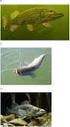 JELENTKEZÉSI LAP Név: Osztály: E-mail cím (továbbjutásról itt is értesítünk): Iskola: Felkészítő tanár: E-mail cím: Második fordulóba jutás esetén Windows 7 operációs rendszert, és Office 007 programcsomagot
JELENTKEZÉSI LAP Név: Osztály: E-mail cím (továbbjutásról itt is értesítünk): Iskola: Felkészítő tanár: E-mail cím: Második fordulóba jutás esetén Windows 7 operációs rendszert, és Office 007 programcsomagot
A Vonallánc készlet parancsai lehetővé teszik vonalláncok és sokszögek rajzolását.
 11. Geometriai elemek 883 11.3. Vonallánc A Vonallánc készlet parancsai lehetővé teszik vonalláncok és sokszögek rajzolását. A vonallánc egy olyan alapelem, amely szakaszok láncolatából áll. A sokszög
11. Geometriai elemek 883 11.3. Vonallánc A Vonallánc készlet parancsai lehetővé teszik vonalláncok és sokszögek rajzolását. A vonallánc egy olyan alapelem, amely szakaszok láncolatából áll. A sokszög
Az Outlook levelező program beállítása tanúsítványok használatához
 Az Outlook levelező program beállítása tanúsítványok használatához Windows tanúsítványtárban és kriptográfia eszközökön található tanúsítványok esetén 1(10) Tartalomjegyzék 1. Bevezető... 3 2. Az Outlook
Az Outlook levelező program beállítása tanúsítványok használatához Windows tanúsítványtárban és kriptográfia eszközökön található tanúsítványok esetén 1(10) Tartalomjegyzék 1. Bevezető... 3 2. Az Outlook
Könyvtárellátó Nonprofit Kft. KIADÓI RENDSZER
 Felhasználói Kézikönyv Könyvtárellátó Nonprofit Kft. KIADÓI RENDSZER 1. Belépés A rendszer indulásakor egy ideiglenes jelszót kapott emailben. Az ennek segítségével történt bejelentkezés után tudja jelszavát
Felhasználói Kézikönyv Könyvtárellátó Nonprofit Kft. KIADÓI RENDSZER 1. Belépés A rendszer indulásakor egy ideiglenes jelszót kapott emailben. Az ennek segítségével történt bejelentkezés után tudja jelszavát
Mesh generálás. IványiPéter
 Mesh generálás IványiPéter drview Grafikus program MDF file-ok szerkesztéséhez. A mesh generáló program bemenetét itt szerkesztjük meg. http://www.hexahedron.hu/personal/peteri/sx/index.html Pont létrehozásához
Mesh generálás IványiPéter drview Grafikus program MDF file-ok szerkesztéséhez. A mesh generáló program bemenetét itt szerkesztjük meg. http://www.hexahedron.hu/personal/peteri/sx/index.html Pont létrehozásához
Hallgatói segédlet a tananyag megjelenítéséhez
 Hallgatói segédlet a tananyag megjelenítéséhez A Hunline rendszerbe a hunline.hu oldalon lehet belépni. Felhasználói névként a Neptun kódot, jelszóként a születési adatok nyolc számjegyét kell megadni.
Hallgatói segédlet a tananyag megjelenítéséhez A Hunline rendszerbe a hunline.hu oldalon lehet belépni. Felhasználói névként a Neptun kódot, jelszóként a születési adatok nyolc számjegyét kell megadni.
